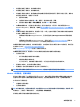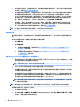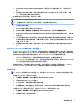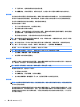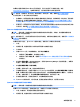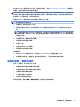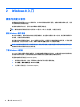Getting Started
1. 成功设置计算机后,请创建恢复介质。在硬盘受损或被更换的情况下,该介质可用于重装原始操
作系统。请参阅第 6 页的制作恢复介质。
2. 在添加硬件和软件程序时,创建系统还原点。系统还原点是 Windows 系统还原在特定时间保存的
某些硬盘驱动器内容的快照。系统还原点包含 Windows 使用的信息,如注册表设置。在进行
Windows 更新和其它系统维护(如软件更新、安全扫描或系统诊断)的过程中,Windows 自动创
建系统还原点。也可随时手动创建系统还原点。有关创建特定操作系统还原点的详细信息和步
骤,请参阅“帮助和支持”。要访问“帮助和支持”,请选择开始 > 帮助和支持。
3. 添加照片、视频、音乐和其他个人文件时,创建个人信息备份。如果意外删除了硬盘上的文件,
且文件无法从回收站中还原,或文件已损坏,可以用备份文件还原文件。以防在发生系统故障
时,可以使用备份文件来恢复电脑的内容。请参阅第 8 页的备份数据。
注:HP 建议您打印恢复流程并妥善保管,以待日后系统不稳定时使用。
制作恢复介质
成功设置计算机后,请创建恢复介质。在硬盘受损或被更换的情况下,该介质可用于重装原始操作系
统。
恢复介质有两种类型:要确定计算机要执行的操作步骤:
1. 单击开始按钮。
2. 单击所有程序。
●
如果列出安全和保护,则继续执行第 6 页的使用 HP Recovery Manager 创建恢复介质(仅
特定型号)中的步骤。
●
如果列出生产力和工具,则继续执行第 7 页的用 HP Recovery Disc Creator 创建恢复光盘
(仅特定型号)中的步骤。
使用 HP Recovery Manager 创建恢复介质(仅特定型号)
●
要制作恢复光盘,您的电脑必须有 DVD 刻录机。使用 DVD+R 或 DVD-R 光盘(需单独购买)。要使
用的光盘将取决于您要使用的光驱类型。
注:
不支持 DVD+R DL、DVD-R DL 或 DVD±RW 光盘。
●
另外,您也可以使用高品质 USB 驱动器制作恢复 USB 闪存驱动器。
●
如果要制作恢复光盘,请务必使用高品质光盘。系统拒绝有损坏的光盘属于正常现象。并且会提
示您插入新的空白光盘重试。
●
恢复光盘集包含的光盘数量取决于您的电脑型号(通常有 3 到 6 张 DVD)。恢复媒体创建程序会
告诉您制作一套恢复介质所需空白光盘的具体数目。如果使用
USB 闪存驱动器制作恢复介质,该
程序会告诉您存储所有数据所需的驱动器容量大小(不小于 8 GB)。
注:
制作恢复介质的过程比较漫长。在此过程中您可以随时退出。下次启动该程序时,它会从您
上次退出的位置继续。
注:请勿使用介质卡制作恢复介质。系统可能无法从介质卡启动,并且您可能无法运行系统恢复。
若要制作恢复光盘,请执行以下步骤:
1. 关闭所有打开的程序。
2. 依次单击开始 > 所有程序 > 安全和保护 > Recovery Manager,然后单击 创建 HP 恢复介质。如果弹
出提示,请单击是允许程序继续运行。
6
第 1 章 Windows 7 入门